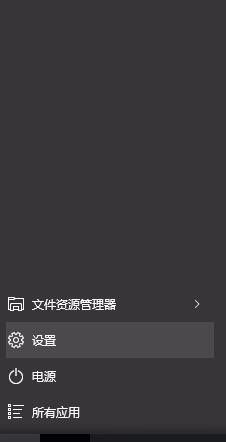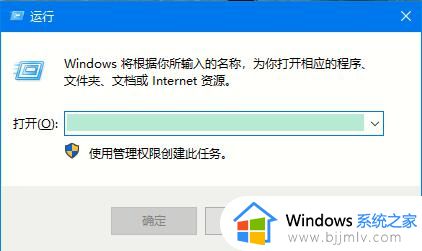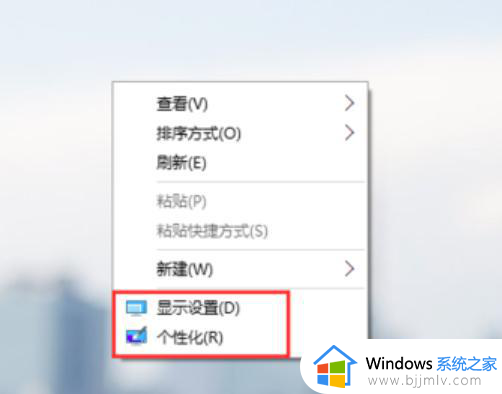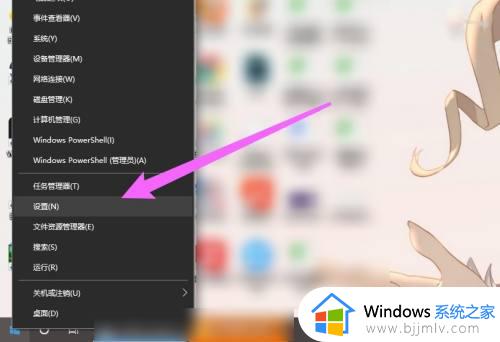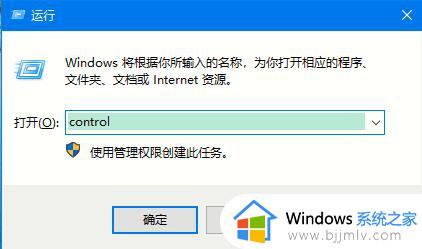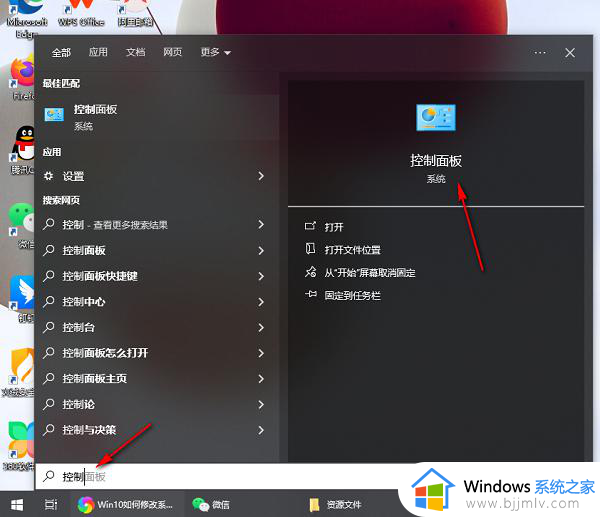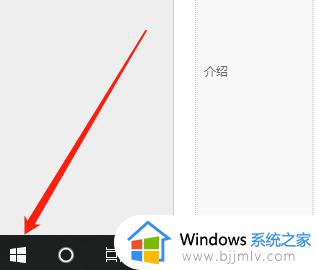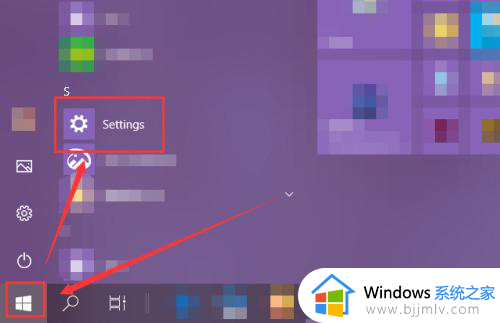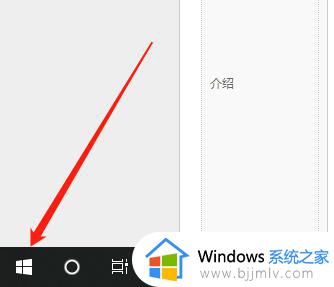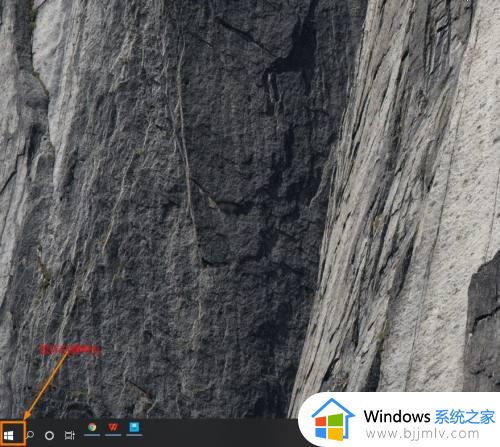win10怎么更改语言 win10电脑怎么切换系统语言
更新时间:2023-07-31 10:00:11作者:skai
对于我们经常使用win10的小伙伴来说,我们肯定都知道win10系统中的系统语言一般都是默认的中文,但是如果我们的win10电脑是海光进口版本的话,那系统语言就可能是英文了,很多小伙伴不知道要如何切换win10系统语言,那么win10怎么更改语言呢?接下来小编就带给大家win10电脑怎么切换系统语言,一起来看看吧。
具体方法:
1、打开“设置”。点击“时间和语言”。
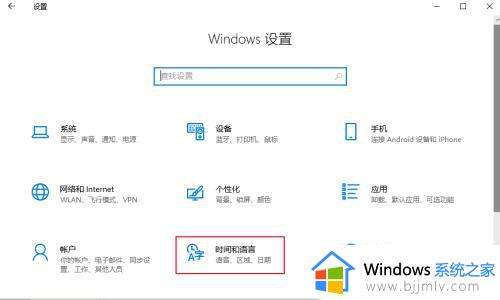
2、单击左侧语言。在右侧“首选语言”部分下,点击添加语言按钮。
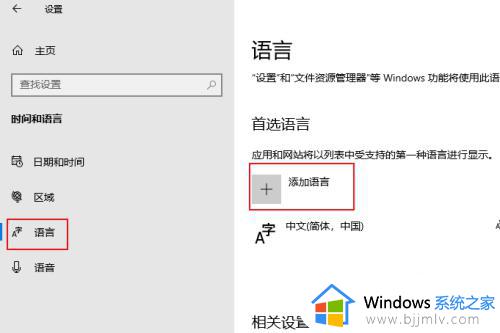
3、使用语言或国家/地区名称搜索新语言。单击“下一步”按钮。系统将下载语言包。
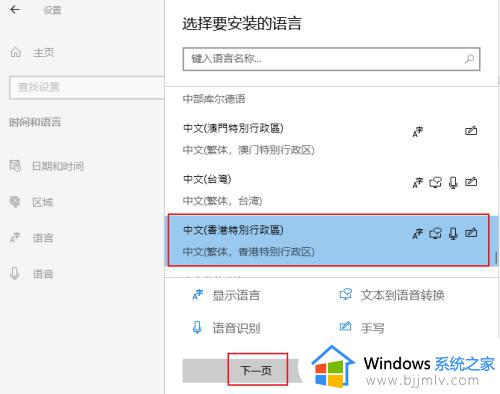
4、选中“设置为我的 Windows 显示语言”选项。单击安装按钮。
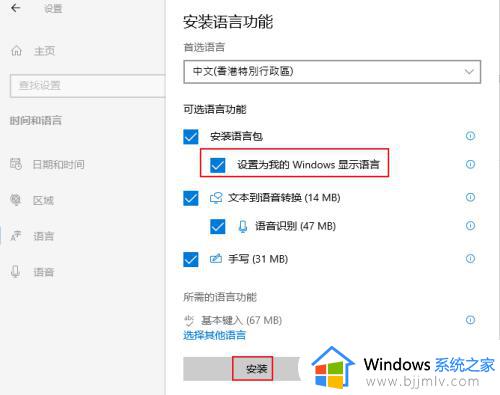
5、单击“是,立即注销”按钮。重新启动计算机生效。
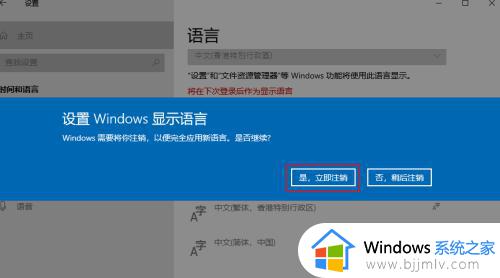
以上全部内容就是小编带给大家的win10电脑怎么切换系统语言方法详细分享啦,小伙伴们如果你们也购买到海光进口版本的win10电脑的话可以参照小编的内容进行切换系统语言,希望小编的内容可以帮助到你。